Le dernier aperçu de l'édition Bedrock de Minecraft, connu sous le nom de version 1.20.60.26, a été publié le 18 janvier 2024 et est désormais disponible sur plusieurs plates-formes compatibles (mais pas toutes) pour Bedrock. L'aperçu apporte quelques améliorations de performances et ajustements de connectivité en ligne en plus de réduire les messages de réponse à certaines commandes à 512 caractères.
Si vous souhaitez rester informé des dernières améliorations et modifications apportées à Minecraft : Bedrock Edition, Télécharger l'aperçu 1.20.60.26 est un excellent moyen de le faire. Pour le moment, le programme de prévisualisation du jeu est disponible sur les consoles Xbox, les PC Windows et les appareils mobiles android/iOS, et accéder à ces versions bêta est un processus assez simple.
Fortnite-promotional-banner » href= »https://www.sportskeeda.com/fortnite-item-shop » target= »_blank »>
 » class= »promoted-img » chargement= »lazy » width= »1440″ height= »220″ alt= »fortnite-promotional-banner » />
» class= »promoted-img » chargement= »lazy » width= »1440″ height= »220″ alt= »fortnite-promotional-banner » />
comment télécharger Minecraft Preview 1.20.60.26 sur des appareils compatibles
Xbox
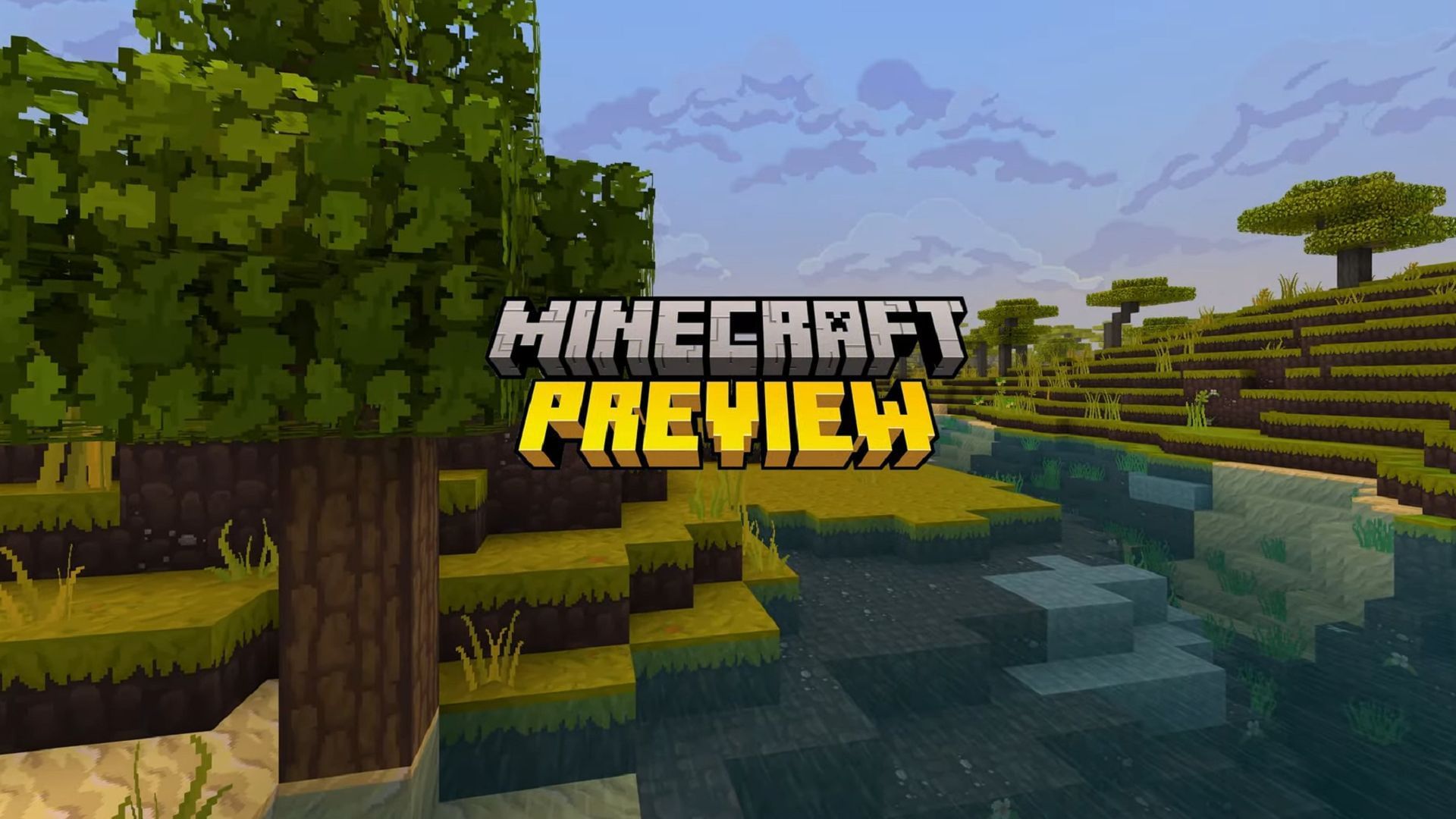 "/>
"/>Si vous êtes jouer à Minecraft sur Xbox One ou Series X|S, il suffit d'avoir déjà acheté le jeu de base ou d'avoir un abonnement Xbox Game Pass actif pour profiter de l'aperçu. À partir de là, accédez simplement au Microsoft Store et téléchargez directement l’aperçu. Il existera en tant que programme distinct du jeu de base pour éviter la corruption mondiale ou d'autres problèmes.
Vous pouvez télécharger l'aperçu 1.20.60.26 en procédant comme suit :
- Depuis votre tableau de bord, ouvrez le Microsoft Store.
- Ouvrez le champ de recherche et entrez « Minecraft Preview », puis appuyez sur Entrée et ouvrez la page de la boutique du programme.
- Appuyez sur le bouton de téléchargement, qui devrait être disponible si vous avez acheté le jeu de base ou si vous disposez d'un abonnement Game Pass actif.
PC Windows 10/11
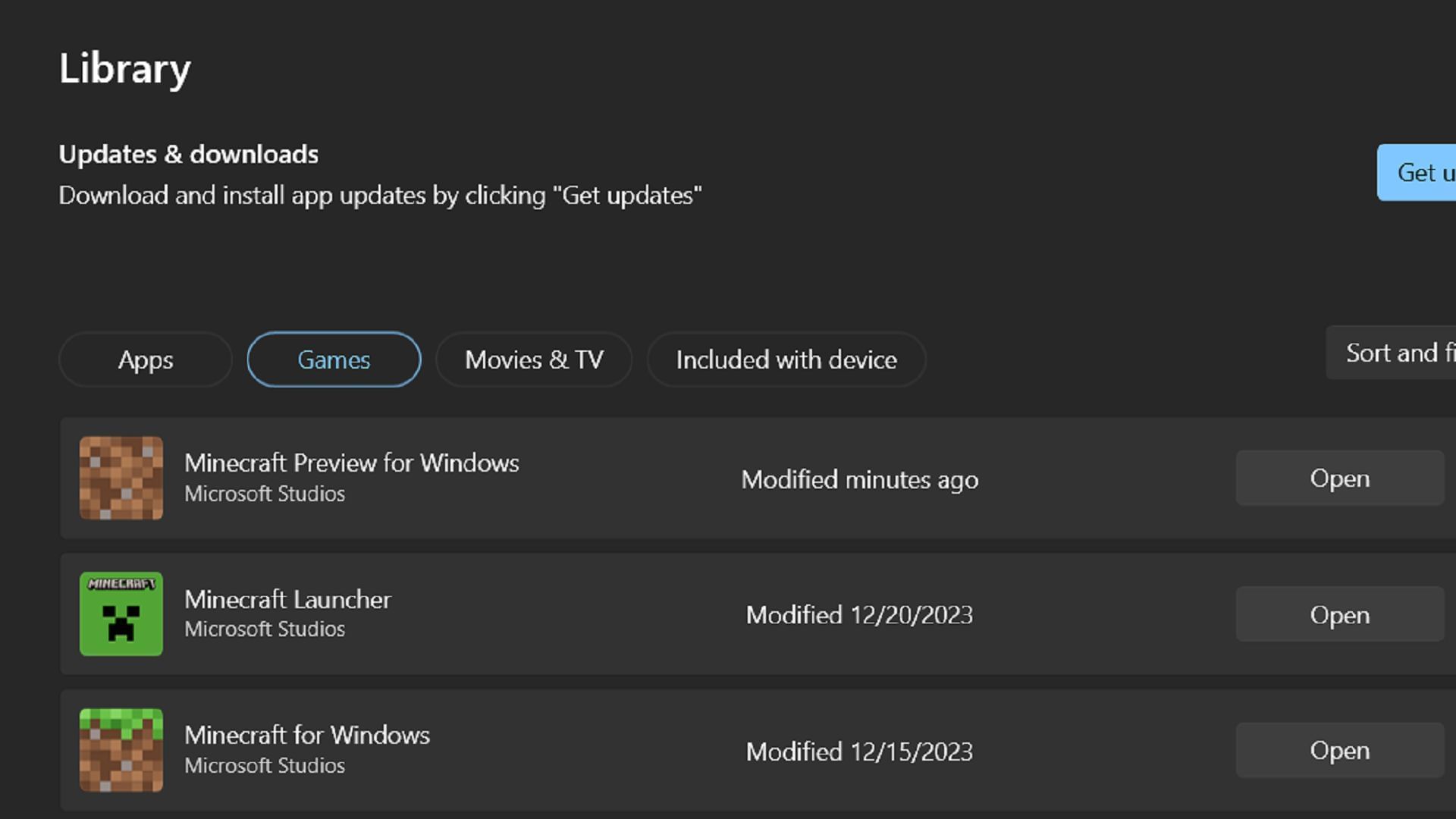
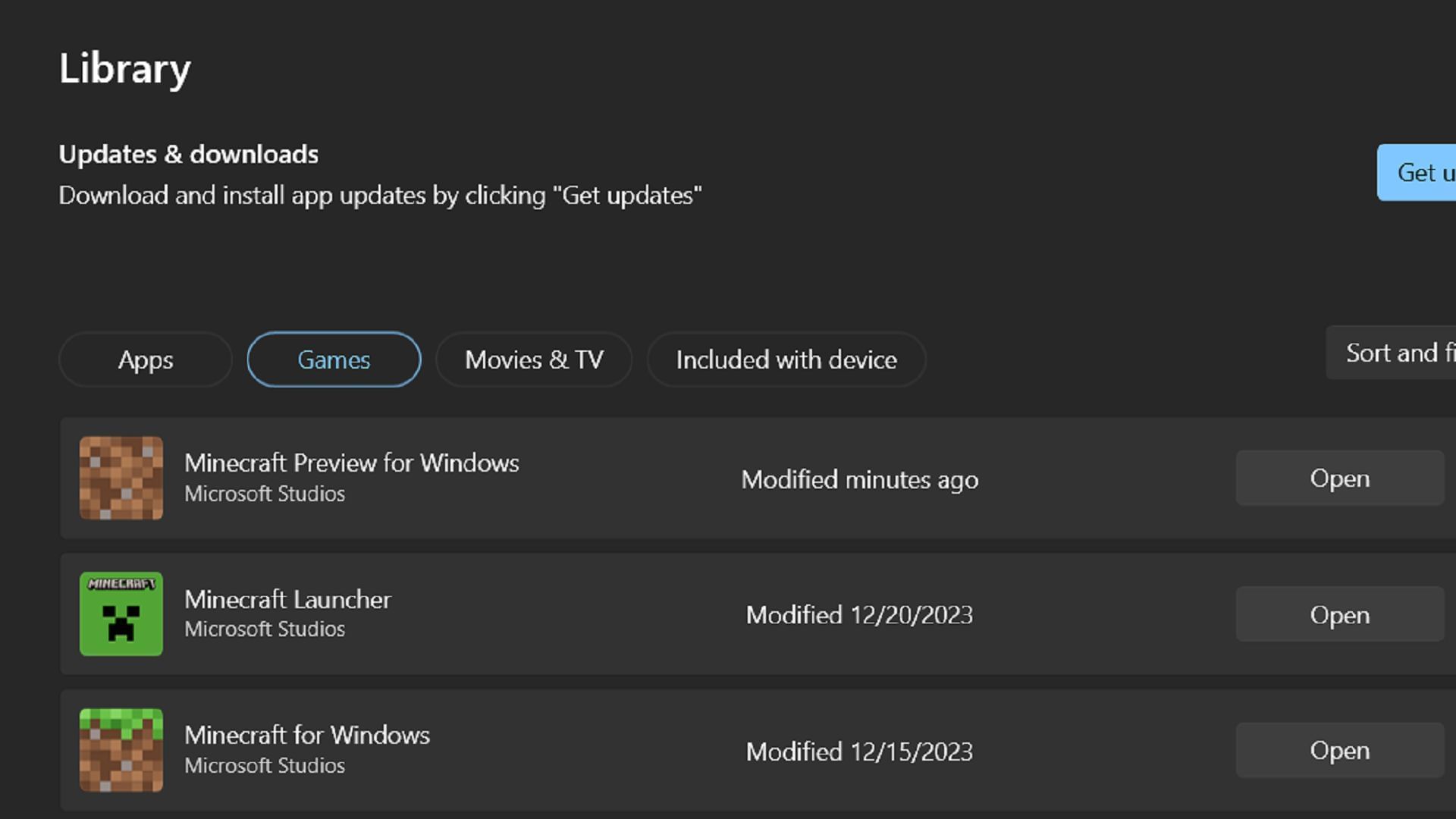 "/>
"/>Selon que vous avez déjà installé un aperçu de Minecraft avant ou non, il existe différentes manières d'accéder à l'aperçu pour la première fois ou de mettre à jour vers la dernière version. S'il s'agit de votre première installation, vous pouvez utiliser le lanceur officiel du jeu pour le faire. Sinon, vous pouvez utiliser le Microsoft Store pour mettre à jour vos fichiers d'aperçu existants vers la version 1.20.60.26.
Vous pouvez effectuer les deux processus en suivant ces étapes :
- Si vous installez pour la première fois, ouvrez le lanceur Minecraft et sélectionnez la version de Windows. À côté du bouton d'installation/lecture, cliquez sur le bouton « dernière version » et sélectionnez « dernier aperçu », puis appuyez sur le bouton d'installation.
- Si vous avez déjà installé un aperçu précédent, ouvrez l'application Microsoft Store sur votre PC et accédez à votre bibliothèque. Recherchez l'aperçu dans la liste des programmes et cliquez sur le bouton de mise à jour. S'il n'apparaît pas, vous pouvez également cliquer sur le bouton « Obtenir les mises à jour » pour récupérer les nouvelles mises à jour publiées par Mojang.
Appareils Android/iOS
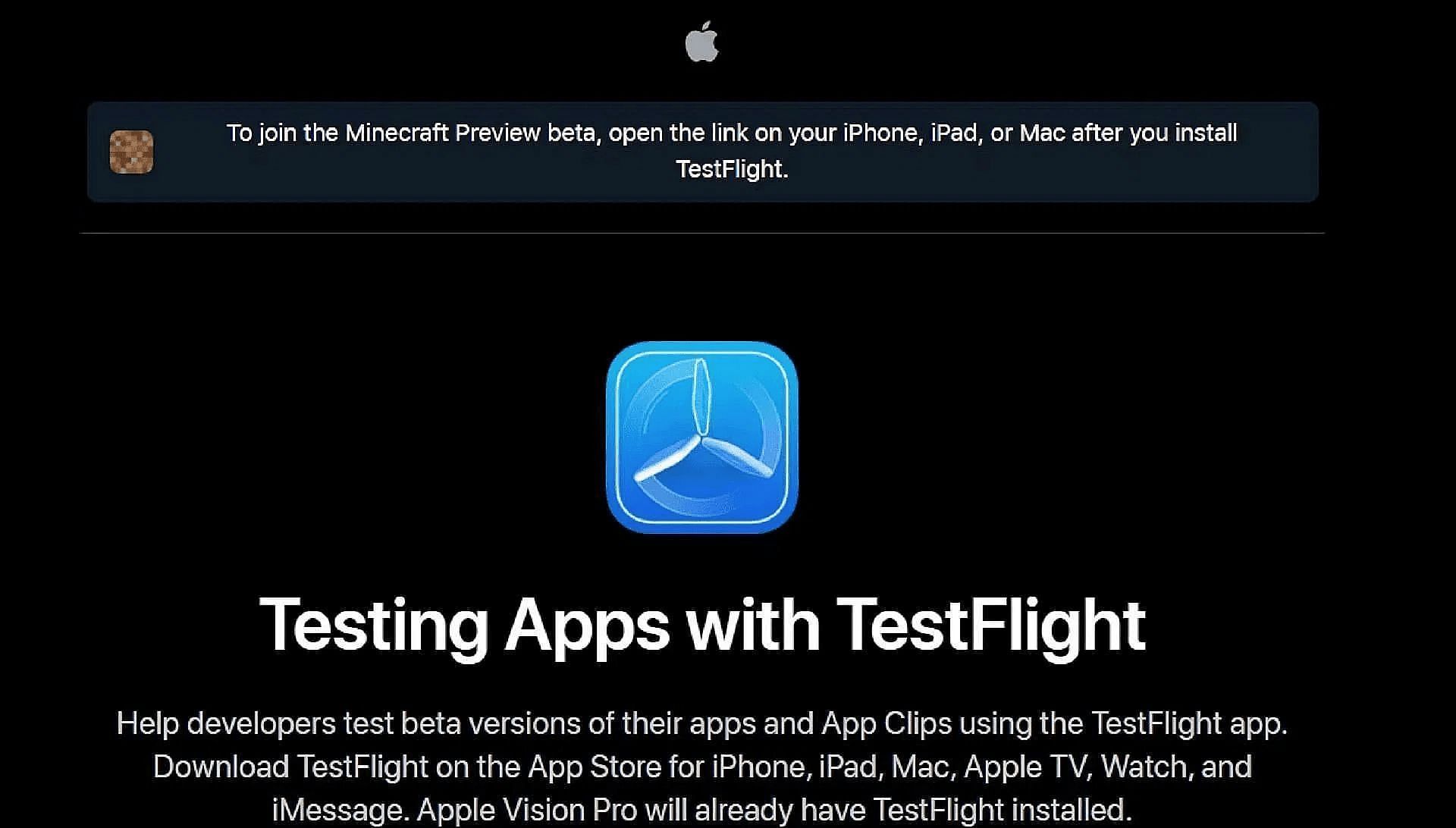 "/>
"/>Si tu joues Minecraft sur un téléphone mobile (toujours considéré comme Pocket Edition par beaucoup), votre processus d'installation des aperçus dépendra de votre système d'exploitation. Les utilisateurs d'Android devront utiliser la page google Play Store de l'application, tandis que les utilisateurs d'Apple pourront consulter l'application Testflight et un site spécifique pour les applications de prévisualisation.
Quoi qu'il en soit, vous pouvez télécharger le dernier aperçu en suivant ces étapes :
- Sur Android, ouvrez le Google Play Store et accédez à la page du magasin de Minecraft. Faites défiler la page du magasin et cliquez sur le lien sous la catégorie « Rejoindre la version bêta ». Mettez à jour votre application de jeu si nécessaire, et la prochaine fois qu'elle s'ouvrira, elle devrait s'ouvrir avec le dernier aperçu au lieu du jeu de base.
- Sur iOS, commencez par télécharger l'application Apple Testflight si vous ne l'avez pas déjà fait. Ensuite, dirigez-vous vers Page Testflight d'Apple pour l'aperçu pour vous inscrire à la version bêta. Ils ont tendance à se remplir rapidement, vous devrez donc peut-être revenir sur la page régulièrement pour avoir une chance d'y accéder. Quoi qu'il en soit, une fois inscrit, revenez à la page principale de votre application Testflight et vous devriez pouvoir exécuter le Aperçu.
À partir de là, votre aperçu devrait automatiquement se mettre à jour si votre appareil les a activés. Cependant, si vous utilisez la version Windows, vous devrez peut-être revenir à l'application Microsoft Store pour une mise à jour chaque fois que Mojang publie une nouvelle version de l'aperçu.










